Trong suốt những năm qua, Microsoft đã phát triển vô số tính năng xuất sắc cho Windows, nhưng vì một lý do nào đó, chúng thường không được tích hợp mặc định vào hệ điều hành. Thay vào đó, người dùng phải tải xuống một chương trình riêng biệt mang tên PowerToys để có quyền truy cập. Một số tiện ích này lại quá tuyệt vời, đến mức chúng thực sự cần được thêm vào Windows như những tính năng cốt lõi. Chúng không chỉ nâng cao trải nghiệm người dùng mà còn tối ưu hóa hiệu suất, biến PowerToys trở thành một kho báu ẩn mà mọi người dùng Windows nên khám phá.
Command Palette – Đỉnh Cao Quản Lý Windows Kể Từ Start Menu
Windows đã trải qua nhiều phiên bản Taskbar và Start Menu khác nhau, và Microsoft liên tục cố gắng bổ sung các chức năng theo thời gian. Tuy nhiên, không có cải tiến nào trong số đó sánh được với một công cụ mới mà họ đã giới thiệu trong PowerToys: Command Palette.
Command Palette mang đến một cách điều khiển máy tính Windows hoàn toàn khác biệt. Nó kết hợp chức năng của Start Menu, thanh tìm kiếm và menu Settings vào một giao diện tối giản nhưng mạnh mẽ. Chẳng hạn, nếu bạn muốn tìm kiếm các tệp hình ảnh định dạng JPG trên PC, tất cả những gì cần làm là gõ file vào Command Palette, sau đó tìm kiếm *.jpg để tìm bất kỳ tệp nào có phần mở rộng JPG.
Command Palette còn có thể được sử dụng để thực hiện các phép tính, chạy ứng dụng, quản lý dịch vụ, thay đổi cài đặt Registry hoặc Windows, và nhiều hơn nữa. Điều đặc biệt là nó có khả năng mở rộng – nếu chưa có tính năng bạn muốn, bạn luôn có thể tự tạo hoặc đợi cộng đồng phát triển.
Command Palette là tiện ích tốt nhất được thêm vào Windows trong nhiều năm qua, và đáng tiếc là nó lại không được tích hợp mặc định. Bất kể những thay đổi nào chúng ta sẽ thấy giữa Windows 11 và Windows 12, Command Palette nên được tích hợp trực tiếp vào hệ điều hành.
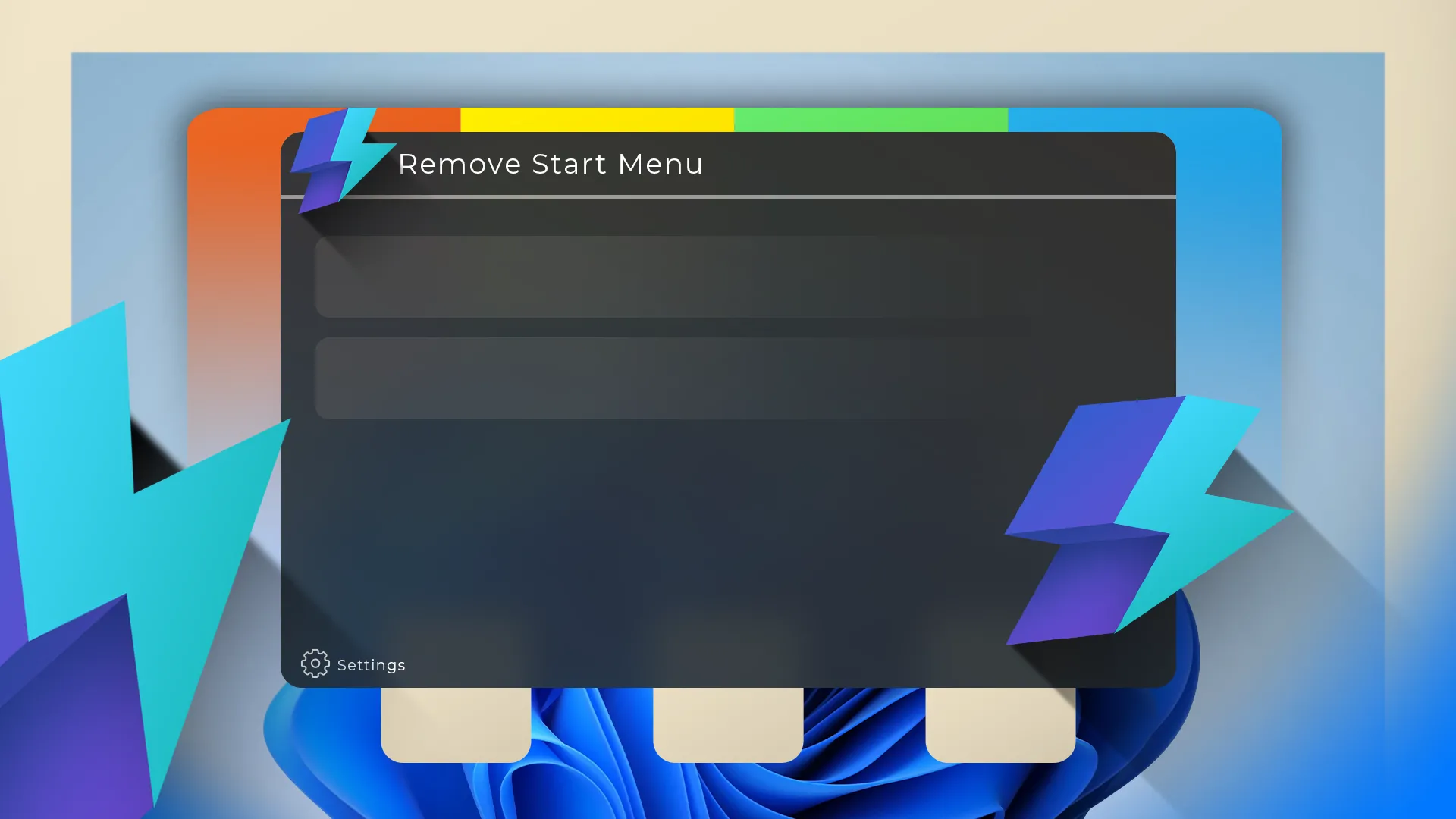 Màn hình Windows 11 hiển thị Command Palette đang hoạt động và biểu tượng của nó được đánh dấu nổi bật.
Màn hình Windows 11 hiển thị Command Palette đang hoạt động và biểu tượng của nó được đánh dấu nổi bật.
Workspaces – Công Cụ Thay Đổi Cuộc Chơi Cho Năng Suất Làm Việc
Windows, đúng như tên gọi của nó, nổi tiếng với khả năng quản lý cửa sổ vượt trội. Các công cụ tích hợp sẵn khá tốt, nhưng một trong những tính năng quản lý cửa sổ tuyệt vời nhất mà Microsoft từng phát triển lại chỉ được đi kèm với PowerToys.
Nếu bạn làm việc hàng ngày trên PC, bạn có thể đã có một thói quen cố định: mở trình duyệt, kiểm tra tin nhắn công việc và mở danh sách công việc cần làm. Workspaces cho phép bạn tự động hóa toàn bộ quá trình này. Bạn có thể cấu hình trước tất cả các ứng dụng muốn khởi chạy chỉ với một phím tắt duy nhất, đặt trình duyệt mở các trang cụ thể và tự động đăng nhập vào bất kỳ ứng dụng quan trọng nào.
Trong công việc của riêng mình, tôi nhận thấy nó giúp tôi không vô tình quên kiểm tra thứ gì đó vào buổi sáng. Nó cũng tiết kiệm cho tôi khoảng 5 phút mỗi ngày thay vì phải “loay hoay” mở từng cửa sổ một. Nghe có vẻ không nhiều, nhưng trong một năm làm việc tiêu chuẩn, con số đó tương đương với khoảng 20 giờ làm việc.
Để sử dụng Workspace, tất cả những gì bạn cần làm là định vị các ứng dụng theo ý muốn, khởi chạy Workspace Editor, nhấp vào “Create Workspace”, sau đó chọn “Capture”.
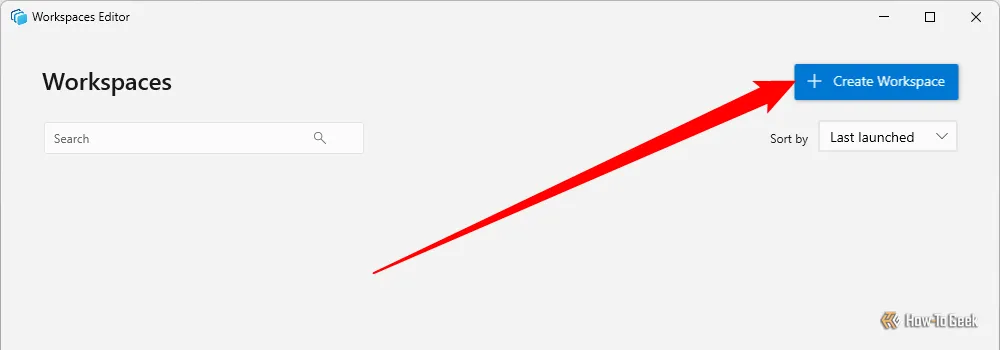 Giao diện PowerToys Workspace Editor với nút "Create Workspace" và "Capture" được đánh dấu.
Giao diện PowerToys Workspace Editor với nút "Create Workspace" và "Capture" được đánh dấu.
Sau khi hoàn tất, bạn có thể xem lại và tinh chỉnh cách mỗi ứng dụng mở theo nhu cầu của mình. Ví dụ, tôi thiết lập Google Chrome mở hai trang web khác nhau mà tôi sử dụng thường xuyên.
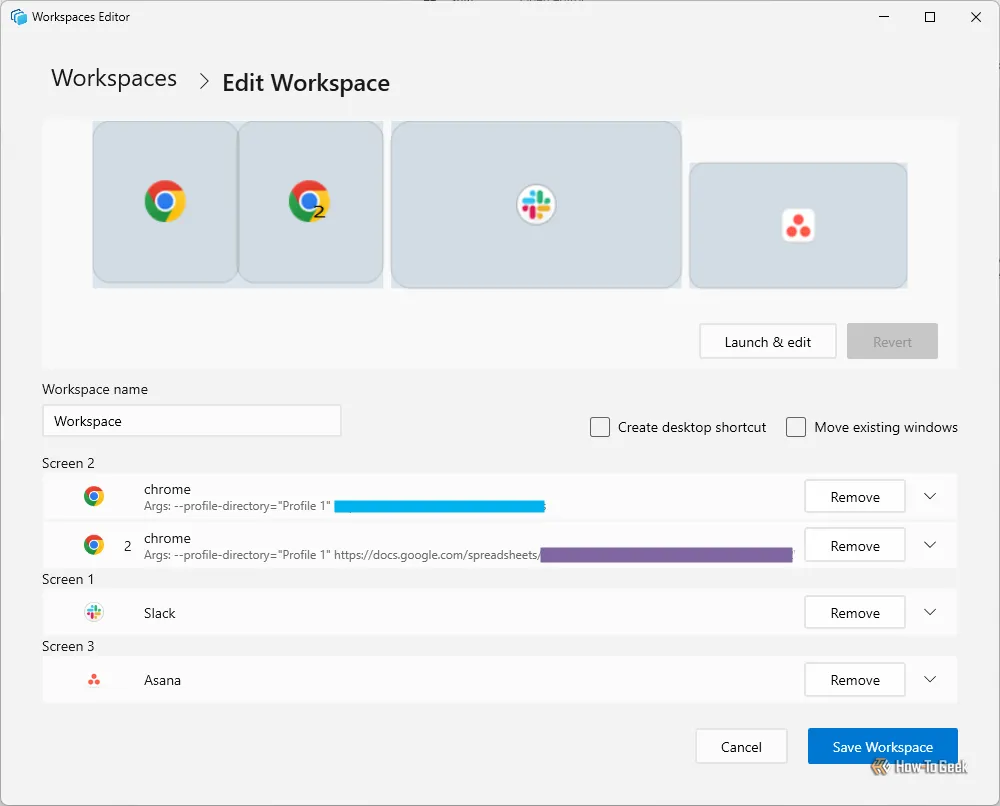 Ví dụ về một cấu hình Workspace cá nhân với nhiều ứng dụng và trang web được mở sẵn.
Ví dụ về một cấu hình Workspace cá nhân với nhiều ứng dụng và trang web được mở sẵn.
Find My Mouse – Giải Pháp Tìm Con Trỏ Chuột Tức Thì
Điều này xảy ra với tất cả mọi người vào một thời điểm nào đó: bạn mất dấu con trỏ chuột của mình. Vấn đề này thậm chí còn tồi tệ hơn nếu bạn đang sử dụng chế độ sáng (light mode) hoặc có nhiều màn hình.
Điều đáng ngạc nhiên là không có cách nào nhanh chóng để định vị con trỏ chuột được tích hợp sẵn trong Windows 11, mặc dù đây là một tính năng tiêu chuẩn trên macOS và hầu hết các bản phân phối Linux.
Tính năng Mouse Highlighter được tích hợp trong PowerToys giải quyết hoàn toàn vấn đề này. Khi bạn kích hoạt, tất cả những gì bạn cần làm là nhấn đúp vào phím Ctrl để tạo ra một vùng sáng nhỏ chỉ ra vị trí của con trỏ chuột. Tiện ích này không chỉ giúp tiết kiệm thời gian mà còn giảm thiểu sự khó chịu khi làm việc trên các thiết lập màn hình phức tạp.
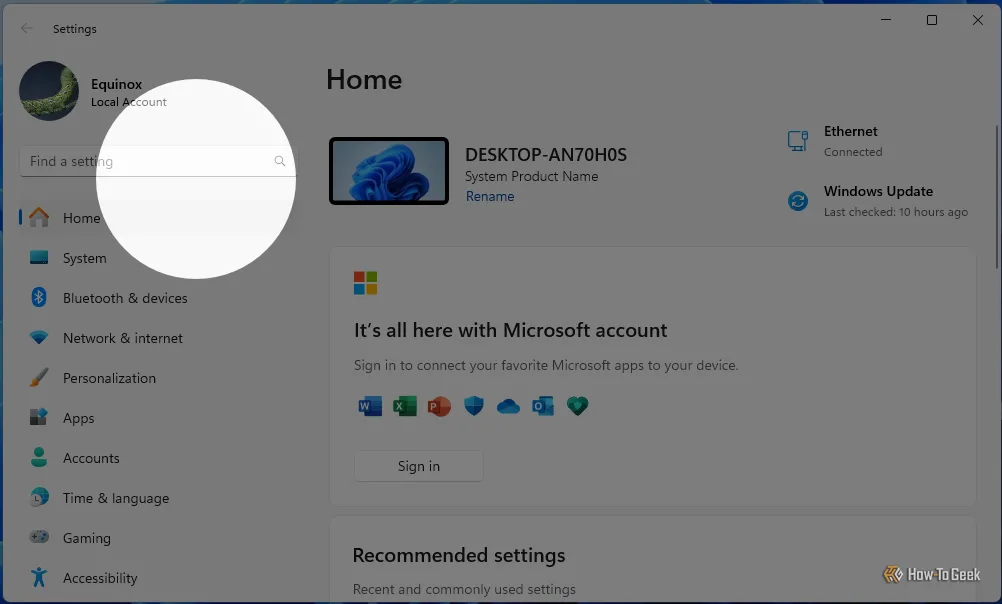 Chỉ báo con trỏ chuột (spotlight) của tính năng Find My Mouse đang hoạt động trên ứng dụng Settings của Windows.
Chỉ báo con trỏ chuột (spotlight) của tính năng Find My Mouse đang hoạt động trên ứng dụng Settings của Windows.
FancyZones – Nâng Tầm Quản Lý Cửa Sổ Với Snap Layouts Mạnh Mẽ
Windows 11 đã giới thiệu Snap Layouts, một cách nhanh chóng để sắp xếp các cửa sổ đang mở vào một vài cấu hình khác nhau.
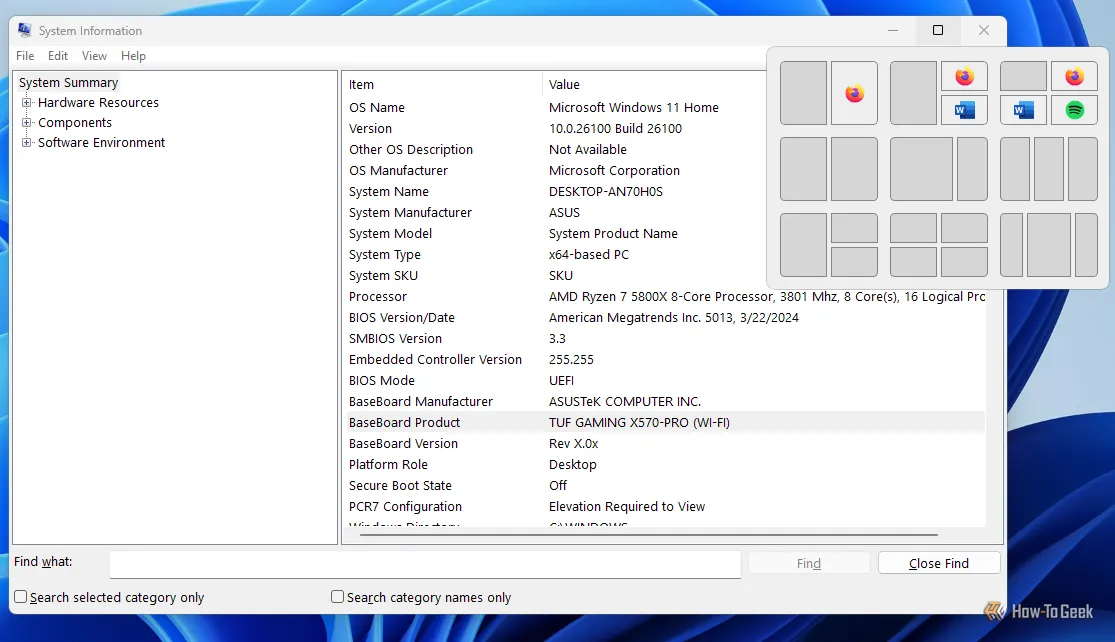 Các bố cục Snap Layouts mặc định có sẵn trong Windows 11.
Các bố cục Snap Layouts mặc định có sẵn trong Windows 11.
Đây là một tính năng hay và là sự bổ sung đáng hoan nghênh cho các tính năng snap đã có trong các phiên bản Windows cũ hơn. Tuy nhiên, nó tương đối hạn chế. Bạn không thể cấu hình lại các bố cục – những gì bạn có là những gì bạn nhận được. Nếu bạn chỉ sử dụng một màn hình kích thước tiêu chuẩn, điều đó có lẽ sẽ không thành vấn đề. Tuy nhiên, nếu bạn thích tinh chỉnh mọi thứ, đang sử dụng màn hình ở chế độ dọc, có màn hình độ phân giải rất cao, hoặc một màn hình siêu rộng, bạn có thể thấy các tùy chọn của mình còn thiếu sót.
FancyZones, một công cụ đi kèm với PowerToys, giải quyết hoàn toàn vấn đề đó. Sau khi được kích hoạt, nó cho phép bạn sử dụng một vài bố cục Snap Layouts mới, hoặc nếu bạn cảm thấy sáng tạo, tạo các mẫu mới từ đầu phù hợp với nhu cầu của mình.
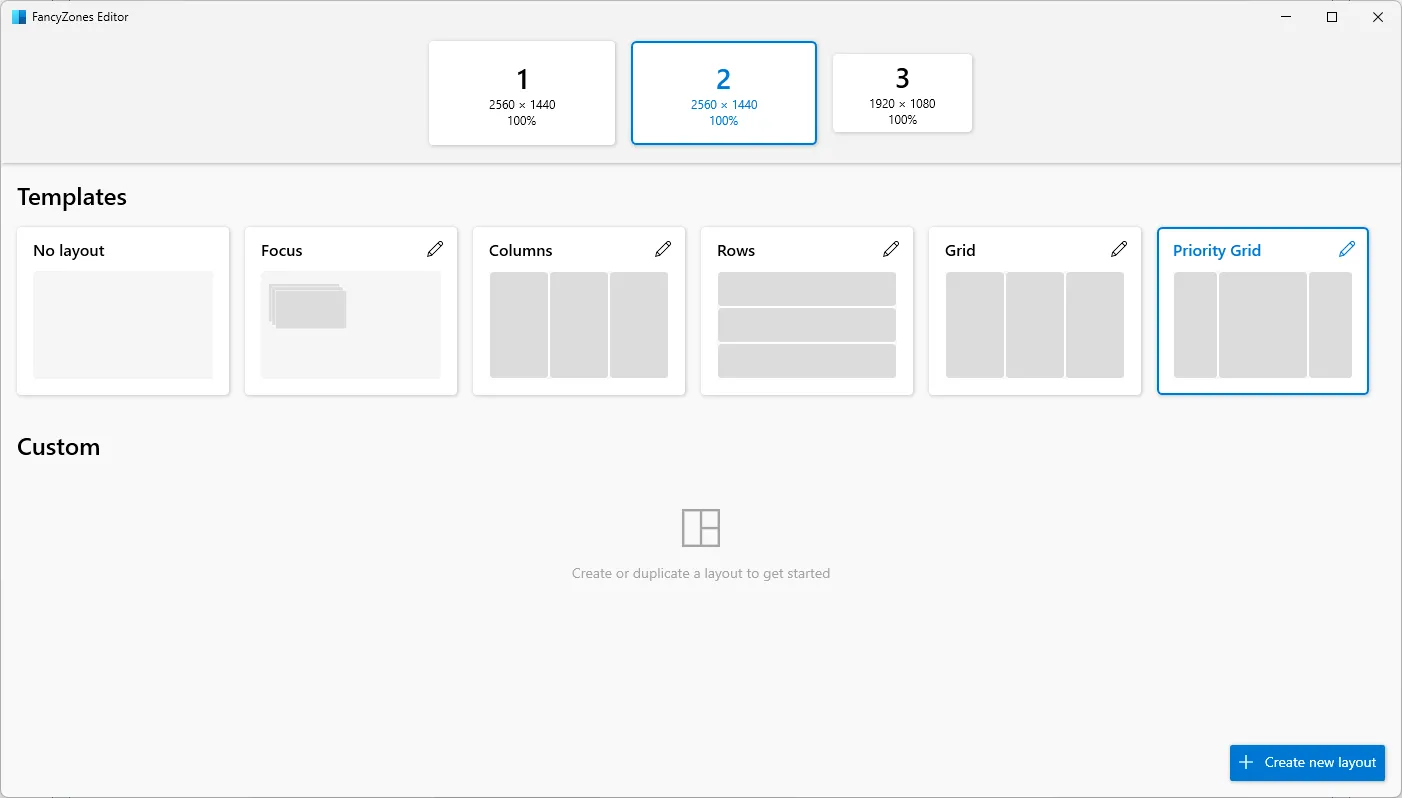 Các tùy chọn bố cục mặc định trong công cụ FancyZones của PowerToys cho Windows 11.
Các tùy chọn bố cục mặc định trong công cụ FancyZones của PowerToys cho Windows 11.
Nếu các màn hình của bạn khớp nhau, bạn thậm chí có thể tạo các bố cục snap trải rộng trên nhiều màn hình cùng lúc, điều mà tôi thấy cực kỳ tiện dụng trong một số trường hợp.
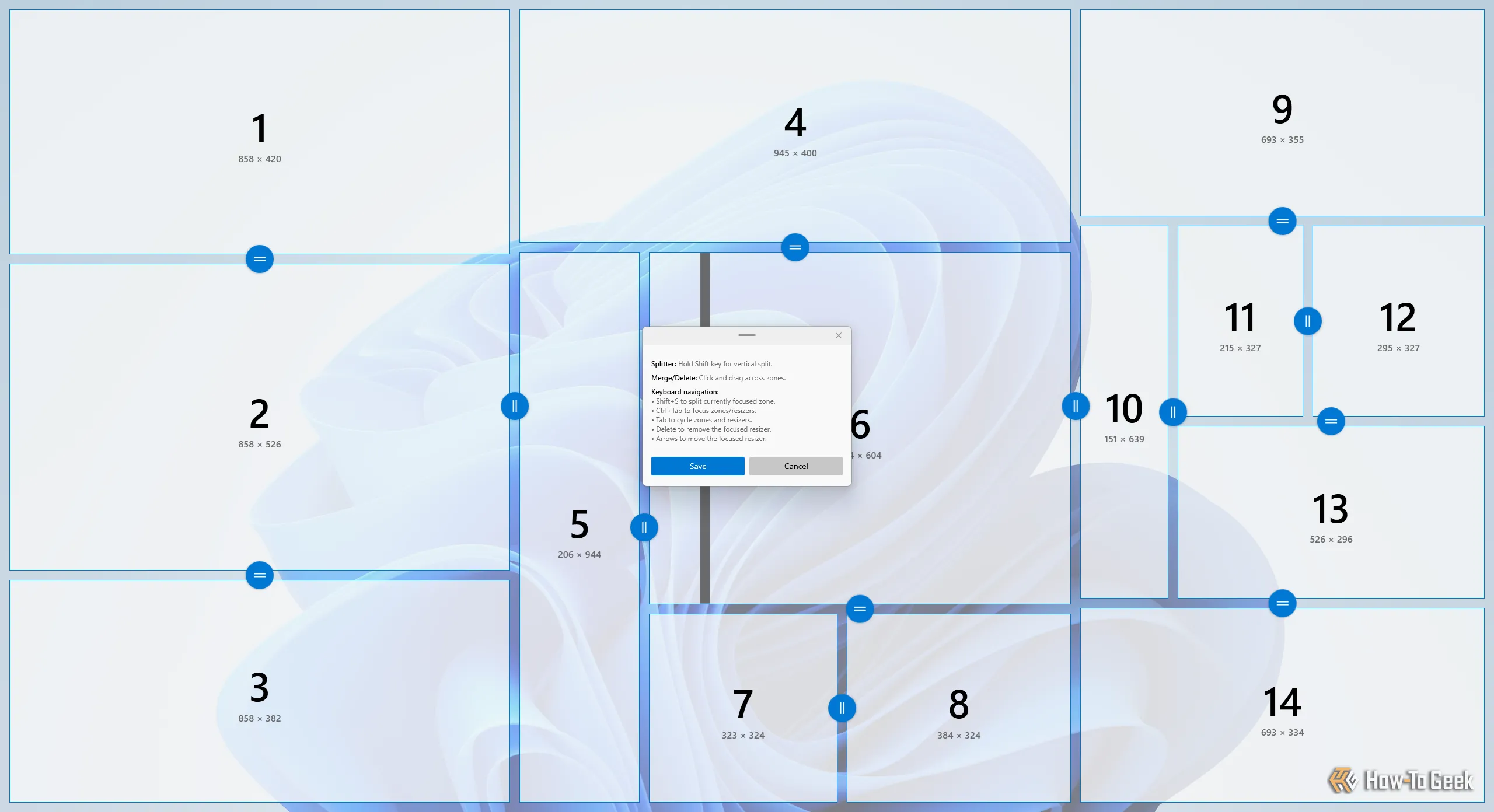 Một ví dụ về bố cục sắp xếp cửa sổ tùy chỉnh được tạo bằng FancyZones trong PowerToys.
Một ví dụ về bố cục sắp xếp cửa sổ tùy chỉnh được tạo bằng FancyZones trong PowerToys.
Với cách FancyZones tích hợp một cách tự nhiên với Snap Layouts đã có trong Windows 11, sẽ rất tuyệt nếu thấy nó được đưa vào các bản phát hành Windows 11 hoặc Windows 12 trong tương lai.
Tất cả những công cụ trên đều là những bổ sung tuyệt vời cho Windows dưới dạng ứng dụng bên thứ ba. Tuy nhiên, chúng thực sự nên được tích hợp mặc định, nơi nhiều người dùng có thể tìm thấy chúng hơn. Điều này sẽ làm cho trải nghiệm Windows trở nên tùy biến và hữu ích hơn bao giờ hết, khẳng định vị thế dẫn đầu của Microsoft trong việc cung cấp một hệ điều hành mạnh mẽ và thân thiện với người dùng.
Bạn nghĩ sao về các tính năng này của PowerToys? Liệu Microsoft có nên tích hợp chúng vào Windows mặc định hay không? Hãy chia sẻ ý kiến của bạn trong phần bình luận bên dưới!